Porta usb (tipo “b”), Operazioni esterne tramite porta usb, Ii – 4 int erf accia dati – HEIDENHAIN ND 522 Manuale d'uso
Pagina 82
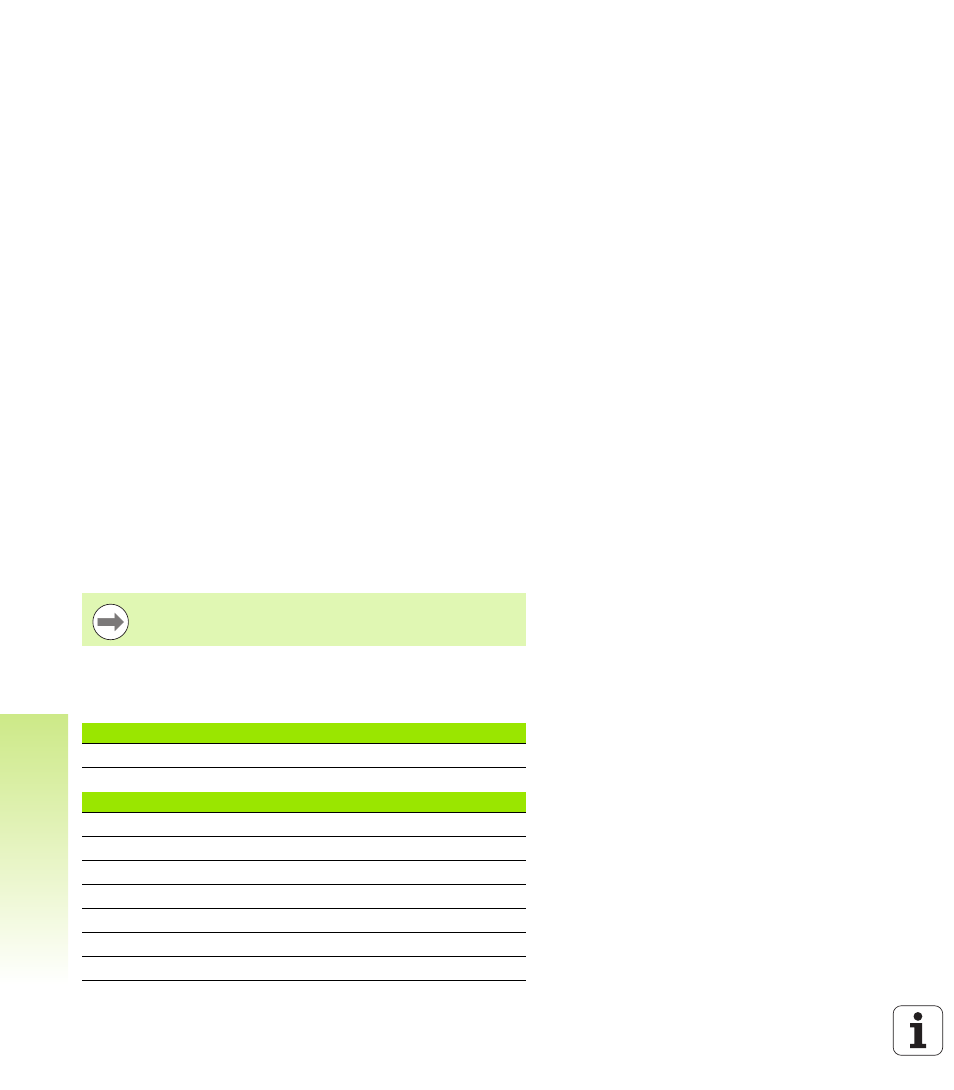
82
II Dati tecnici
II – 4 Int
erf
accia dati
Porta USB (
tipo “B”)
La porta USB è disposta sul retro del visualizzatore. A questa porta può
essere collegata la seguente unità:
personal computer con interfaccia dati seriale.
Per operazioni che supportano il trasferimento di dati, sono disponibili
i softkey IMPORTA/ESPORTA.
Per esportare o importare dati tra l’ND 522/523 e un personal
computer, il PC deve disporre del software di comunicazione, ad
esempio TNC Remo. (TNC Remo è scaricabile gratuitamente
all’indirizzo: http:// filebase.heidenhain.de/doku/english/serv_0.htm.
Contattare il proprio distributore HEIDENHAIN per maggiori dettagli).
Tale software processa i dati da inviare o ricevere tramite il cavo di
collegamento seriale. Tutti i dati trasferiti tra ND 522/523 e PC sono in
formato testo ASCII.
Per esportare i dati dall’ND 522/523 al PC, il PC deve prima essere
predisposto a ricevere i dati per salvarli in un file. Il programma di
comunicazione deve quindi essere configurato in modo tale da
trasferire i dati di testo ASCII dalla porta COM in un file sul PC. Non
appena il PC è pronto a ricevere, il trasferimento dei dati si avvia
premendo il softkey IMPORTA/ESPORTA sull’ND 522/523. Selezionare
ESPORTA
.
Per importare dati nell’ND 522/523 da un PC, l’ND 522/523 deve prima
essere predisposto a riceverli. Premere il softkey IMPORTA/ESPORTA
sull’ND 522/523. Selezionare IMPORTA. Non appena l’ND 522/523 è
pronto, il programma di comunicazione sul PC deve essere configurato
per inviare il file desiderato in formato testo ASCII.
Formato dati
I dati vengono trasferiti nella sequenza descritta di seguito.
Operazioni esterne tramite porta USB
Il visualizzatore può essere azionato tramite l’interfaccia dati con porta
USB da un’unità esterna. Sono disponibili i seguenti comandi.
L’ND 522/523 non supporta protocolli di comunicazione
quali Kermit o Xmodem.
Formato
<ESC>TXXXX<CR>
Tasto premuto
Sequenza di comandi
Funzione
<ESC>T9000<CR>
Tasto ‘0’
<ESC>T9001<CR>
Tasto ‘1’
<ESC>T9002<CR>
Tasto ‘2’
<ESC>T9003<CR>
Tasto ‘3’
<ESC>T9004<CR>
Tasto ‘4’
<ESC>T9005<CR>
Tasto ‘5’
<ESC>T9006<CR>
Tasto ‘6’